當前位置:首頁 > 幫助中心 > 惠普電腦spectre系列U盤裝win7系統教程
惠普電腦spectre系列U盤裝win7系統教程
?????? 惠普電腦spectre系列是該品牌旗下十分出色的輕薄本,性能和續航表現都非常不錯,所以還是有很多朋友喜歡購買的。當然啦,這么好的東西,價格自然就是貴的了,起碼也要準備上萬的預算,不過買回去也是不會后悔,畢竟它好用。但是再好用的東西也有出現問題的一天,所以非常建議掌握重裝系統的方法。下面帶來惠普電腦spectre系列U盤裝win7系統教程。
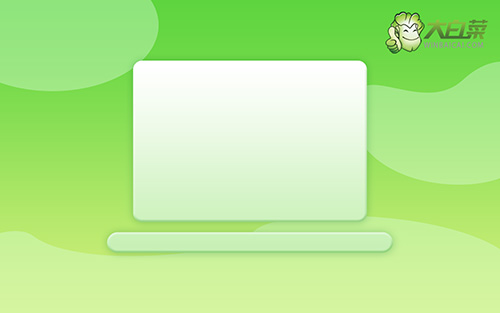
重裝準備
1、準備8G的U盤,下載大白菜U盤啟動盤制作工具最新版,打開并點擊一鍵制作,制作過程中會格式化U盤,注意備份資料。
2、下載并保存win7鏡像系統到U盤啟動盤中,或保存在除系統盤外的其他分區中。
3、查詢電腦的U盤啟動快捷鍵。
重裝操作
1、插入U盤啟動盤,重啟電腦,在開機畫面出現時按下U盤啟動快捷鍵進入優先啟動項設置頁面,并將U盤設置為第一啟動項,最后回車進入大白菜主菜單。

2、選擇【1】win10X64PE(2G以上內存),回車進入winpe桌面。
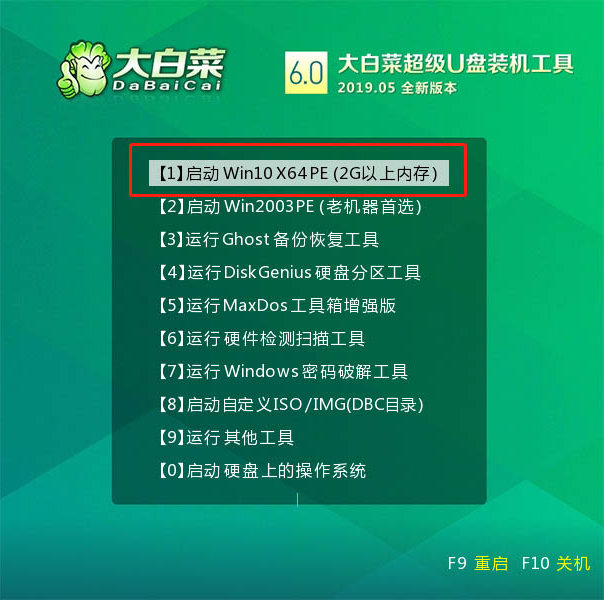
3、打開大白菜一鍵裝機軟件,選擇“安裝系統”,“映像文件”選擇已下載的win7鏡像系統,安裝在“C盤”并點擊“執行”進入下一步。

4、出現一鍵還原窗口時,建議勾選“網卡驅動”以及“USB驅動”復選框,防止重啟后出現上不了網或者鼠標用不了的情況,點擊“是”并等待重啟。

5、進入重啟階段,移除U盤,重啟后電腦會自動進入系統部署階段,無需操作,過程耗時較久,請耐心等待。

6、最后電腦進入win7桌面,重裝完成。

?????? 通過上面的步驟,你就可以學會惠普電腦spectre系列U盤裝win7系統的全部操作了,是不是很簡單呢。惠普幽靈系列Spectre強大性能,也是需要好好使用保護的,畢竟正確使用電腦才有利于系統良好運行,希望上面的教程可以幫助到有需要的朋友。

